Surface怎么更新Win11 Surface笔记本更新Win11教程
来源:win10win.com
时间:2024-11-16 20:57:45 170浏览 收藏
小伙伴们对文章编程感兴趣吗?是否正在学习相关知识点?如果是,那么本文《Surface怎么更新Win11 Surface笔记本更新Win11教程》,就很适合你,本篇文章讲解的知识点主要包括。在之后的文章中也会多多分享相关知识点,希望对大家的知识积累有所帮助!
Surface怎么更新Win11系统?自动微软发布了Win11系统之后,虽然升级Win11所需的最低要求限制了不少用户,但是依然有许多的朋友都在第一时间尝鲜体验了Win11,下面就为来大家讲讲Surface电脑如何更新到Win11系统吧。

升级教程
首先我们找到设置里面Windows预览体验计划,如果我们没有满足Win11的升级条件,系统不会主动推送Win11预览版,并给出下图的提示:
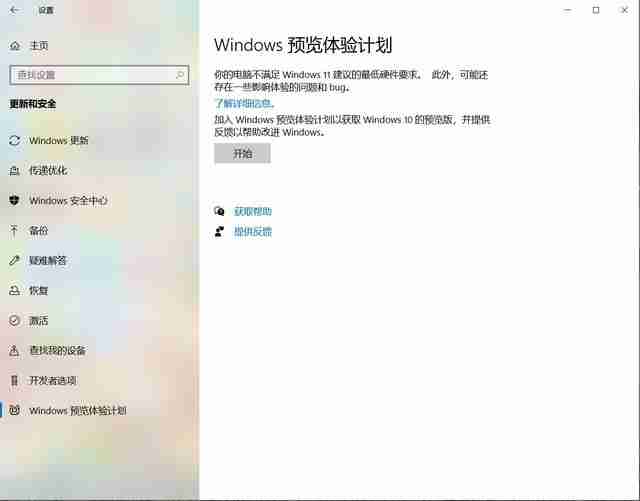
这时候我们需要先加入下方的Windows预览体验计划,登录自己的微软账户后,选择一个win11获取渠道,这里我选择的是DEV渠道:
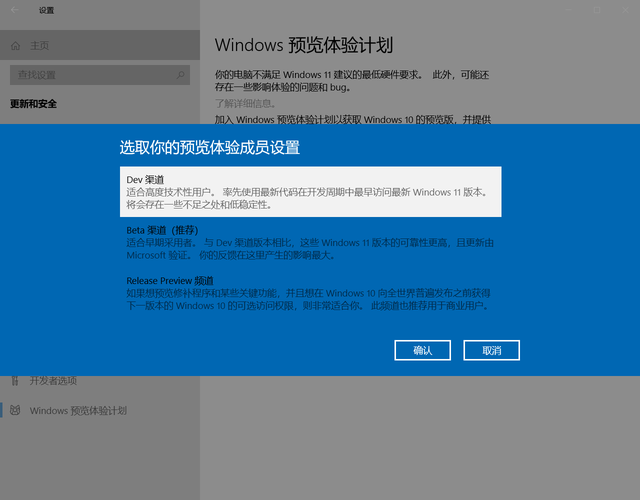
这时候我们在进入Windows更新选项里,检查更新,稍等片刻,系统就会给我们推送Win11预览版啦,下载安装即可~
在安装的过程中,小编遇到了一个小问题,在进度到35%的时候,弹出‘你需要关注的事项’,并且不可以点击下一步!!相信很多小伙伴也会遇到此类问题,那我们应该怎么解决呢?不光Win11,在很多Windows的更新中都会有此类问题,让人摸不着头脑,其实这里的罪魁祸首是一个叫virtualbox的虚拟机,在windows的升级中,电脑不能有任何的虚拟机或者模拟器存在,而这个virtualbox虚拟机,实属虚拟中的流氓,它属于Windows自带的软件,却在电脑管家、控制面板都找不到他的存在,想要彻彻底底的删除它,需要在C盘--Program Files文件夹中搜索virtualbox,删除它所在的文件夹。这时候我们回到Windows安装程序,点击刷新,就可以进入下一步了~
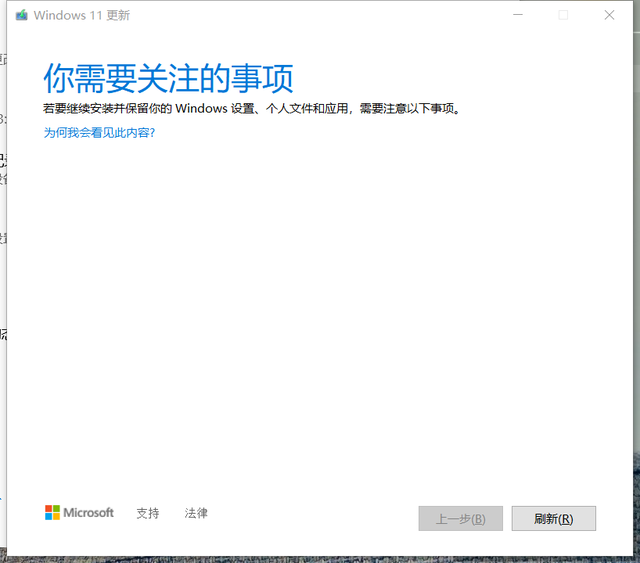
相关阅读:Win11怎么升级 Win10怎么升级到Win11
以上就是《Surface怎么更新Win11 Surface笔记本更新Win11教程》的详细内容,更多关于的资料请关注golang学习网公众号!
-
501 收藏
-
501 收藏
-
501 收藏
-
501 收藏
-
501 收藏
-
443 收藏
-
339 收藏
-
303 收藏
-
396 收藏
-
212 收藏
-
352 收藏
-
336 收藏
-
161 收藏
-
215 收藏
-
493 收藏
-
152 收藏
-
332 收藏
-

- 前端进阶之JavaScript设计模式
- 设计模式是开发人员在软件开发过程中面临一般问题时的解决方案,代表了最佳的实践。本课程的主打内容包括JS常见设计模式以及具体应用场景,打造一站式知识长龙服务,适合有JS基础的同学学习。
- 立即学习 543次学习
-

- GO语言核心编程课程
- 本课程采用真实案例,全面具体可落地,从理论到实践,一步一步将GO核心编程技术、编程思想、底层实现融会贯通,使学习者贴近时代脉搏,做IT互联网时代的弄潮儿。
- 立即学习 516次学习
-

- 简单聊聊mysql8与网络通信
- 如有问题加微信:Le-studyg;在课程中,我们将首先介绍MySQL8的新特性,包括性能优化、安全增强、新数据类型等,帮助学生快速熟悉MySQL8的最新功能。接着,我们将深入解析MySQL的网络通信机制,包括协议、连接管理、数据传输等,让
- 立即学习 500次学习
-

- JavaScript正则表达式基础与实战
- 在任何一门编程语言中,正则表达式,都是一项重要的知识,它提供了高效的字符串匹配与捕获机制,可以极大的简化程序设计。
- 立即学习 487次学习
-

- 从零制作响应式网站—Grid布局
- 本系列教程将展示从零制作一个假想的网络科技公司官网,分为导航,轮播,关于我们,成功案例,服务流程,团队介绍,数据部分,公司动态,底部信息等内容区块。网站整体采用CSSGrid布局,支持响应式,有流畅过渡和展现动画。
- 立即学习 485次学习
